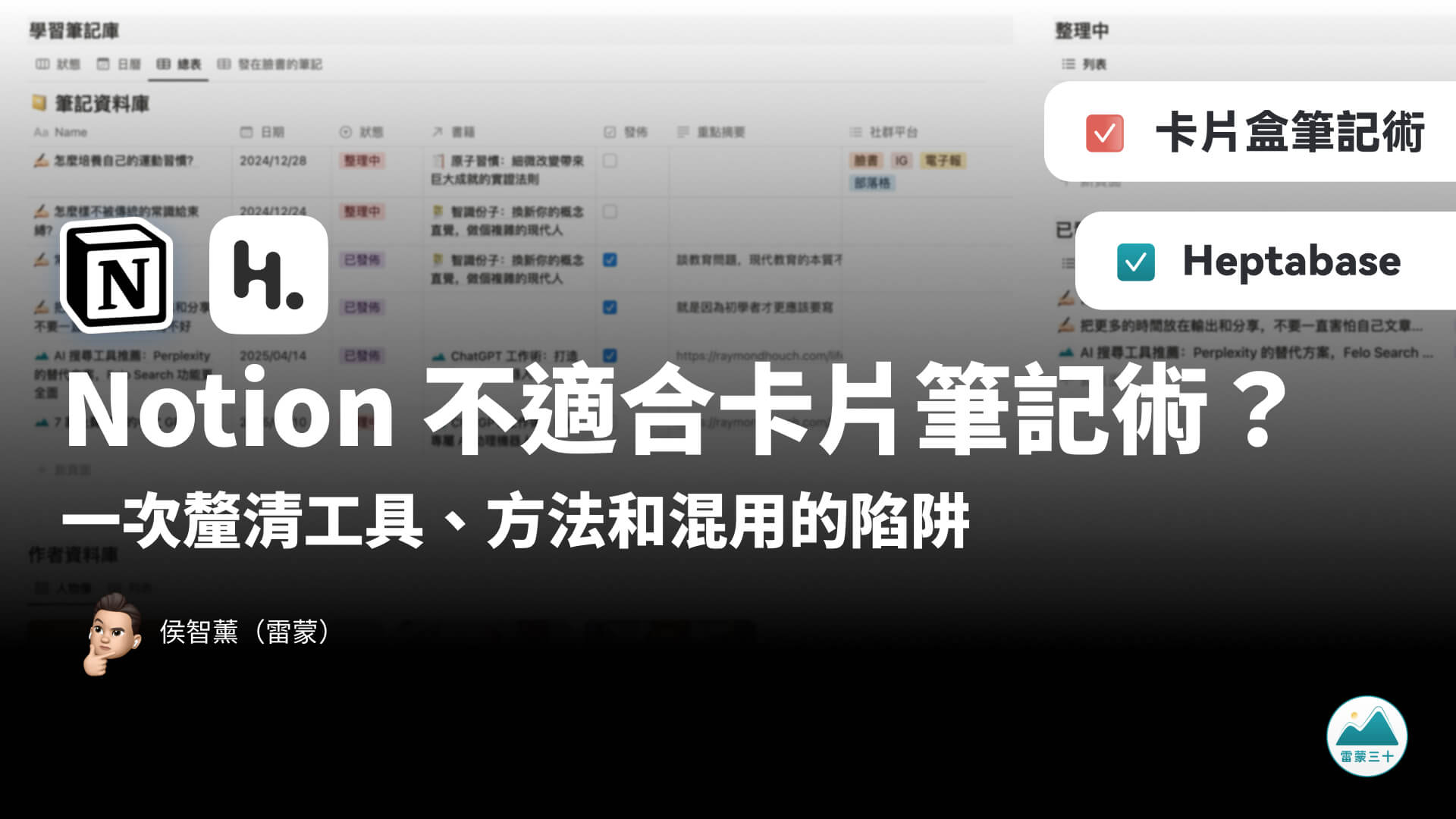Notion 在 2024 年上半年推出了許多功能更新1,無論是等待已久的「懸浮目錄大綱」和「建議編輯模式」,或是資料庫要有「圖表功能」和 Notion AI 和 Publish Site 的升級……等。不過 Plus 付費方案也即將調漲約 25% 成為 USD 120 一年,越來越坑 🫠,但也希望付費能讓他們越來越好啦~
📝 編輯功能優化更新
懸浮目錄:隨時跳轉到想看的標題區塊
終於!Notion 推出了「懸浮目錄」功能。
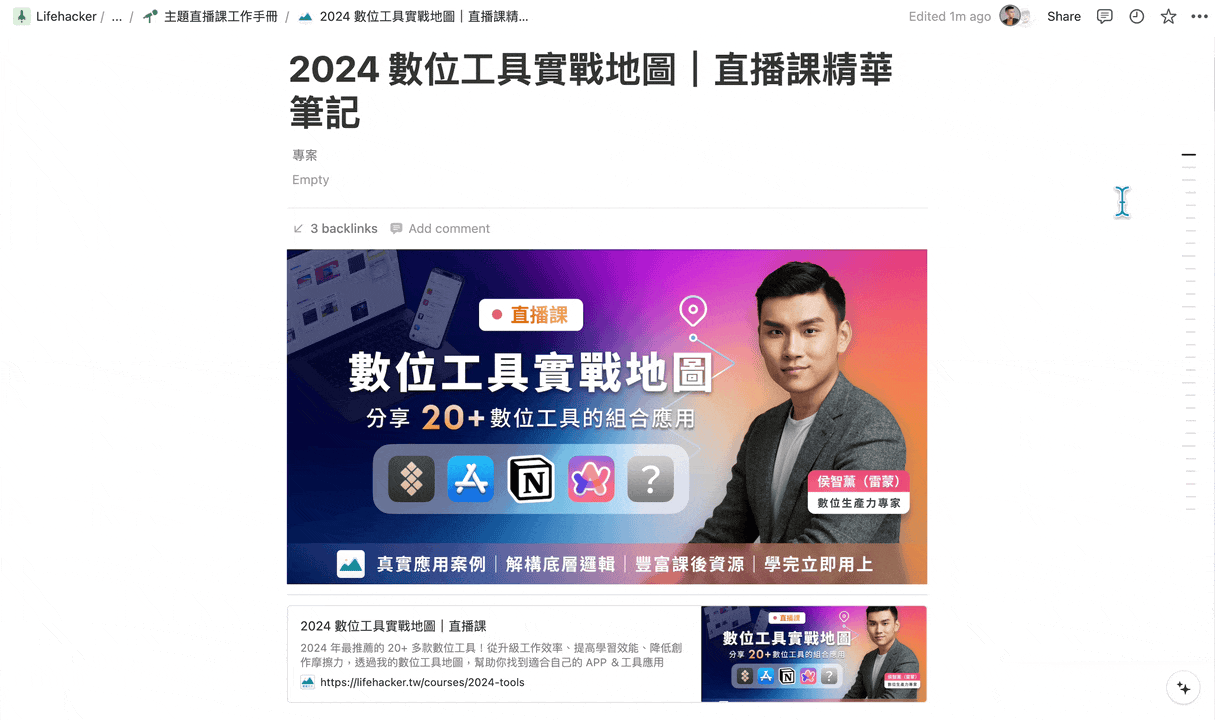
也就是能在頁面上,隨時查看&跳轉到標題(Heading),不需要像以前只能使用 /table of content 的固定區塊,當頁面內容一長就要來回滾動,或者設置一堆跳轉到目錄的按鈕實在太累人。
懸浮目錄不會隨著畫面移動而消失,而是會一直常駐在右側捲軸旁,就算內容很長,隨時都能跳轉。
💡 雷蒙短評:在頁面右上角(…),開啟 Table of contents,即可使用懸浮目錄!
連結樣式:貼上連結自動帶入標題和圖示、預覽連結內容
Notion 提供了一種新的連結樣式(Link Mentions):將連結貼入 Notion 裡時,除了以往的 bookmark / embed 之外, 還有新的「Paste as mention」。
特色是它能自動抓該網頁的「圖示」和「標題」,除了看起來更好看之外,更重要的是,當滑鼠放在上面時,可以查看連結預覽。

💡 雷蒙短評:當網頁標題太長的時候,還是建議自己打引導文字&貼上超連結(直接 ⌘ +V 或 Ctrl +V)。不然一眼望過去,反而會因為語意不清,需要更花時間再確認。
頁面關鍵字搜尋:小細節更新,體驗很棒!
Notion 過去的頁面查找(不是 ⌘+P 的工作區查找,是 ⌘+F)無法找到折疊列表(Toggle List)裡面的內容還有評論,所以常常東西如果被折疊起來就找不到。現在可以了!
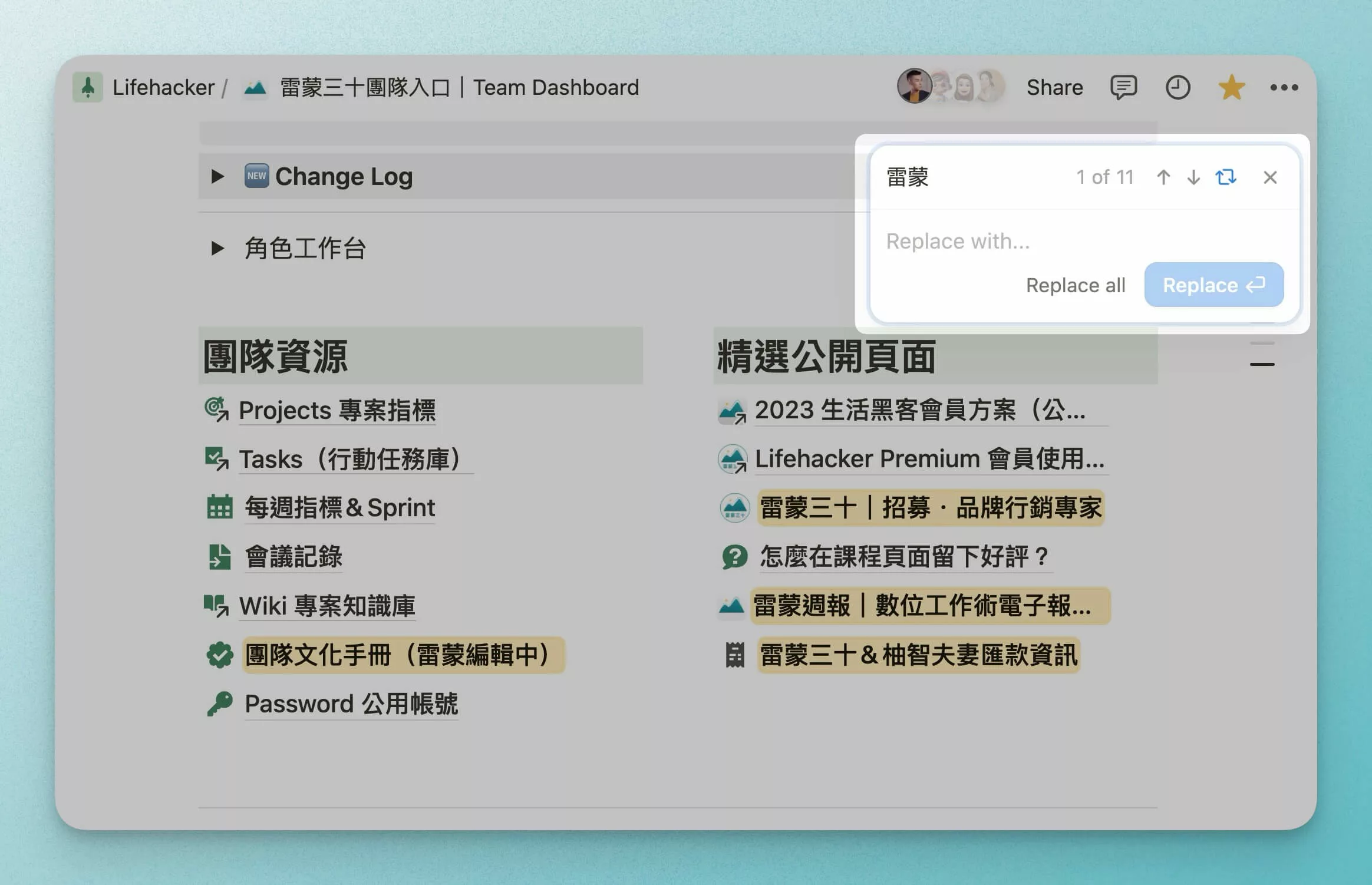
還有一個小細節,被搜尋到的關鍵字區塊,會整個加上黃色背景高亮,這小細節我蠻喜歡的,讓我們更好找到。
💡 雷蒙短評:在任何頁面按下「⌘ / Ctrl + F」,使用全新的頁面查找功能,不會搜尋到頁面 UI 只會查找頁面內容,還能做到替換文字。
建議編輯模式:讓文字協作效率大幅提高
Notion 近期增加了建議編輯功能(Suggest edits),如果你是文字工作者,應該會在 Word 或 Google Doc 中用過這個「修訂建議」功能,這個在各大文檔工具的基本功能,也終於在 Notion 中出現了!

開啟 Suggest edits 模式後,你只要編輯此頁面上的文字,無論新增、刪除還是中間插入,都會跳出如截圖的輔助樣式來讓其他人知道「你在哪裡,做了什麼修改」。有這功能後,無論是外包、多人協作,還是團隊內部寫文檔,都會變得特別高效實用。
💡 雷蒙短評:這也是屬於「頁面層級」的功能,所以是點擊頁面右上方的(…),開啟建議編輯模式。另外細節的是,有跟 Comment 的黃色做出區隔,是藍色的。
其它小型的編輯功能更新
- 可以針對圖片進行裁切(Crop Image)。
- 匯入 PDF 或 Google Doc 的內容成為頁面內容,不只是 embed 嵌入而已。
📊 資料庫功能優化更新
圖表功能:終於能完整可視化數據了嗎!
Notion 即將新增圖表檢視!我們可以即將可以在 Notion 中繪製好看的圖表了!包含柱狀圖、折線圖和餅圖……等。用於專案、OKR、等數據內容的視覺化追蹤。
官方表示所有用戶均可免費試用;Plus、商業版和企業版用戶沒有使用限制。(就是又要免費用戶付費升級解鎖,可能只能用 3 個之類的 😆)
🆕 最新的完整功能教學 ⬇️

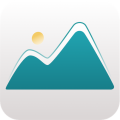 raymondhouch.com
raymondhouch.com
其它小型的資料庫功能更新
- 縮短網址:在 URL 的 Property 可以透過 Show full URL 功能來切換完整網址或簡潔網址。
- 篩選、排序改為圖示:雖然簡潔好看,但對於沒用過 Notion 的新手來說,可能需要一些時間找功能和熟悉
🔍 Notion AI & 整體性更新
Notion Home:模版化個人主頁,集合 Task、行事曆和資料庫檢視
這個功能比較複雜,直接看官方影片比較容易瞭解:
簡單來說,以前我們需要自己手動「叫出」不同的資料庫捷徑、設定檢視(View),自行打造個人化主頁3。
但官方知道有這能力的用戶不多,我猜不到 20%。所以他們製作了一個「模版主頁」(Home),自動抓取你最近開啟的 Notion 頁面、行事曆、任務待辦清單(Task)、或是一次檢視不同資料庫(Database Views)。
Notion Sites:開放自定義域名,但…?
Notion 發佈了 Notion Sites 的更新版功能,不僅是過去的一鍵快速將你的頁面轉成公開網頁(Publish)、讓頁面被 Google 搜尋到 ,Pro 方案以上還能做到:
1. 申請最多五個 notion.site 域名
2. 自定義網站頁面(淺色深色、社群媒體分享的預覽圖 og:image)
3. 將你的 Notion 網站與 Google Analytics 整合
不過最重要的「自定義域名」卻是「再額外付費附加功能」按年計費,一年是 US$96。
連這個功能也要對原有付費會員收費,我是覺得太坑啦 (…這又不是像 AI 要消耗算力跟資源)
這次推出的自定義域名只是讓你的網址「更有品牌感」,能把 Notion 的名字藏起來。其實相比 WordPress 來說,也不能算是「自有網站」,因為內容還是放在 Notion 上(匯出、匯入,搬家成本高),只是讓網址更好看而已。
雖然如此,Notion 依然是最快速簡單做出微網頁的好工具,例如:人才招募、活動宣傳、公開手冊、作品集…等等。Notion 原有的公開頁面功能就非常堪用了,一樣可以在子網域上新增自己的品牌名,或者讓 Google 搜尋到,例如我們的 👉 https://lifehacker-tw.notion.site

💡 雷蒙短評:這次改版有個缺點,使用體驗變差。因為目前頁面的 Duplicate(複製)權限被隱藏在 Header 裡面,我第一次找半天找不到。
Notion AI:整合其它工具、指定頁面訓練,最直覺的工作用 AI
今年四月,Notion 創辦人 Ivan Zhao 接受《Forbes》採訪時有講到,Notion 3.0 將專注 Notion AI 的升級。目前 Notion AI 也從 GPT 3.5 升級到 GPT 4,還有一些小更新:
- Notion AI 連接器:整合 Slack、Google Drive、Salesforce、Jira,讓這些工具也成為 Notion AI 知識庫的一部分。
- 指定 AI 查找範圍:可以直接使用 @mention page 的方式,告訴 Notion AI 到哪一個特定頁面或資料庫來查找你要的問題。
- AI 聽寫轉文字:對於會議記錄,或者長篇文章撰寫時,應該非常有幫助,不用再切換其它 APP。
- Notion AI 引用參考:現在 Notion AI 回答時,會附上它所查找使用的頁面資料,方便我們快速回到原文檔進一步確認。
💡 雷蒙短評:因為 Notion 本身屬性就讓大家把知識、任務和資料都建置在裡面,很類似 Apple AI 的特性,能最自然而然做到「個人化」,所以往這方面發展絕對是正確的,能讓大家無痛使用 AI 不需來回複製貼上;可惜的是 Notion AI 沒有直接升級到 GPT-4o,速度應該能再快上許多,我現在基本上沒再用 4 了,只剩可惜的 GPTs 居然無法用 4o
看更多影片展示?
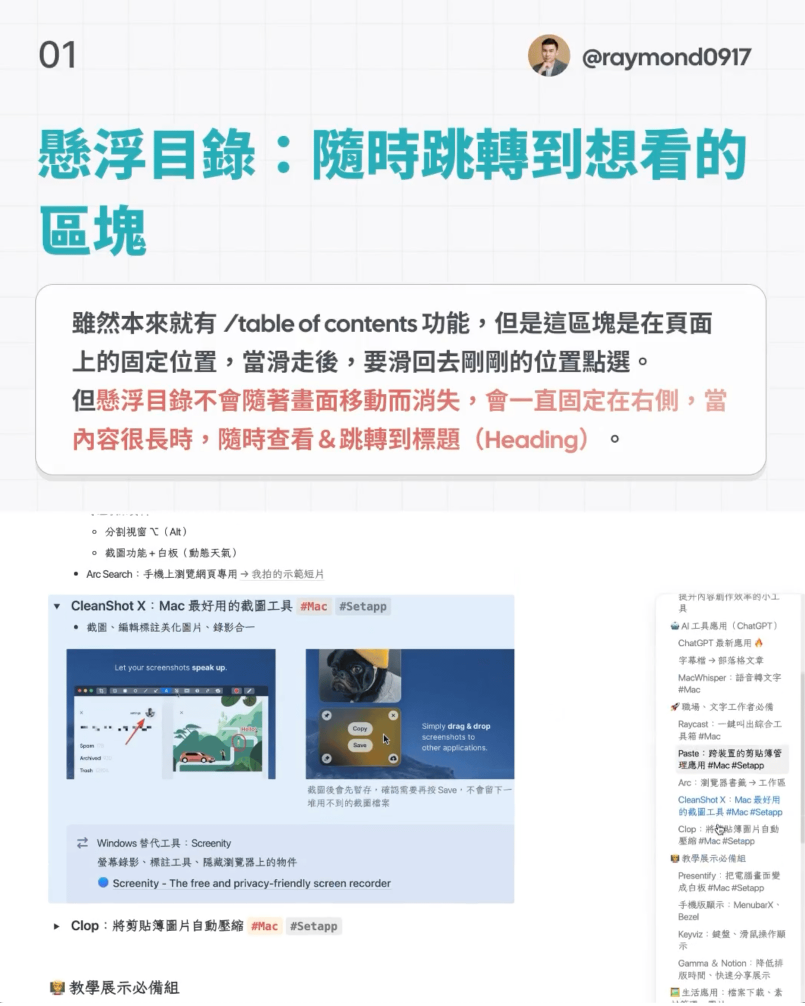
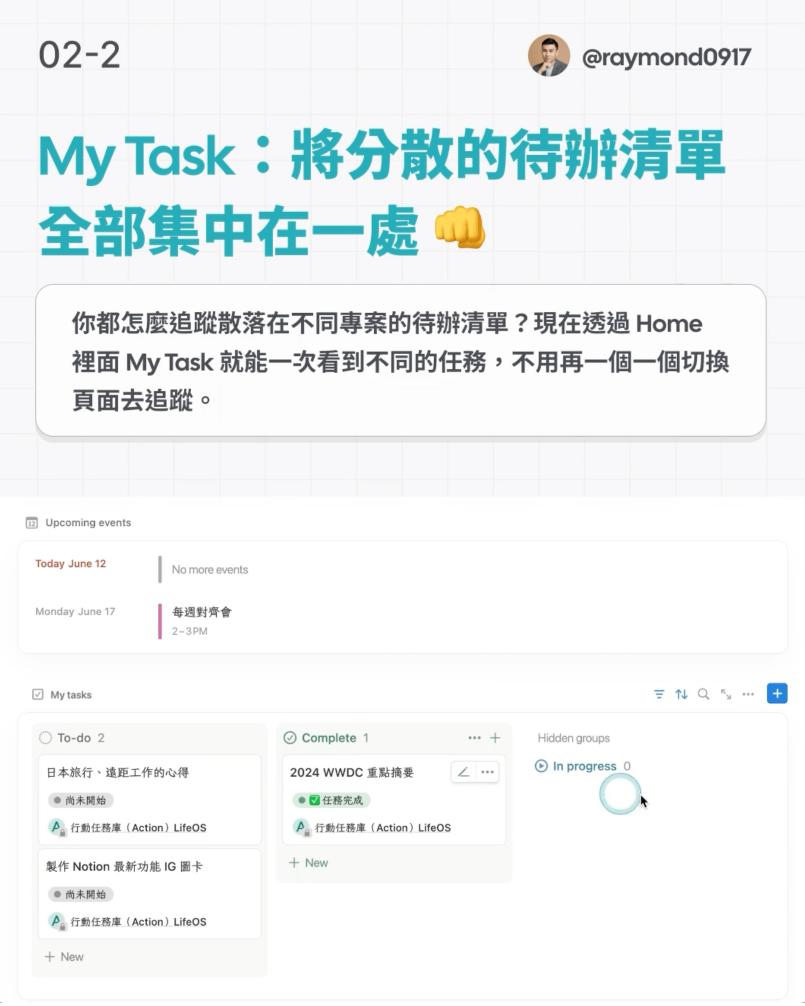
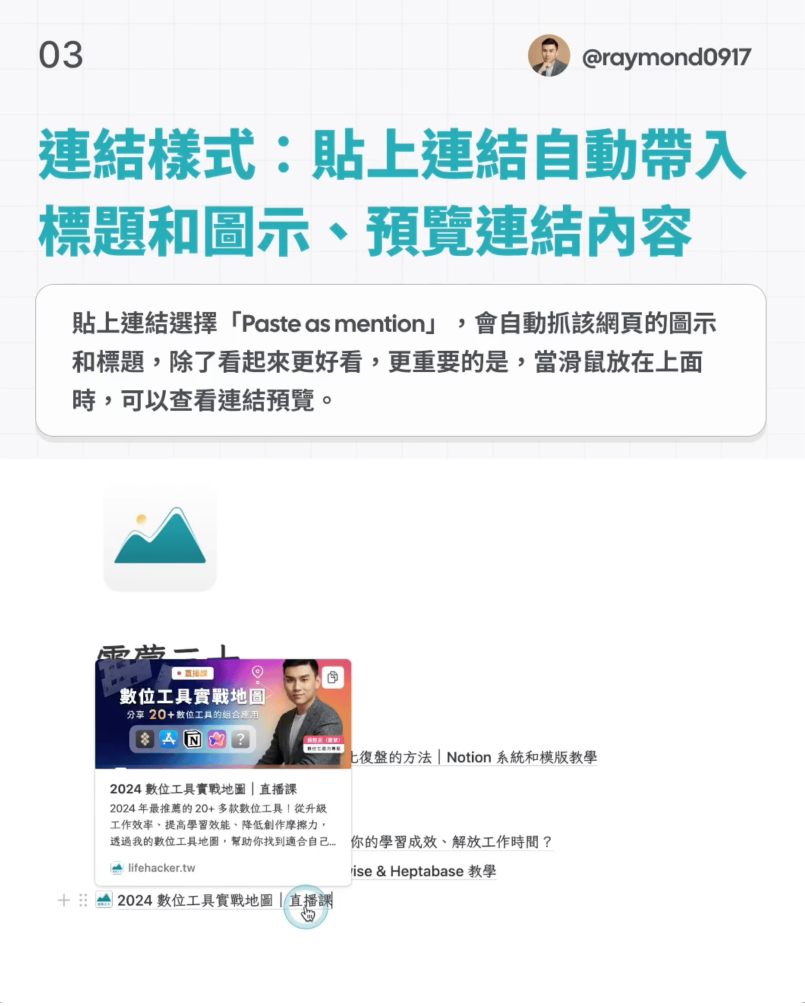
讓 Notion 不只是筆記工具,是設計出你的人生管理系統 🚀
▍學員超過 12,000 名;最多元的案例應用模版;短時數、長陪伴的課程皆有,一定能滿足你的需求。
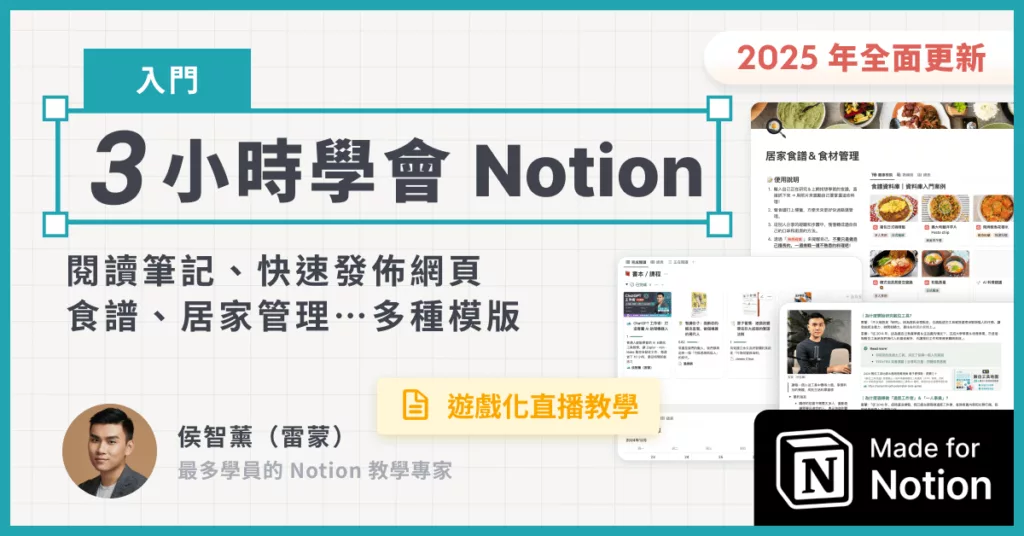
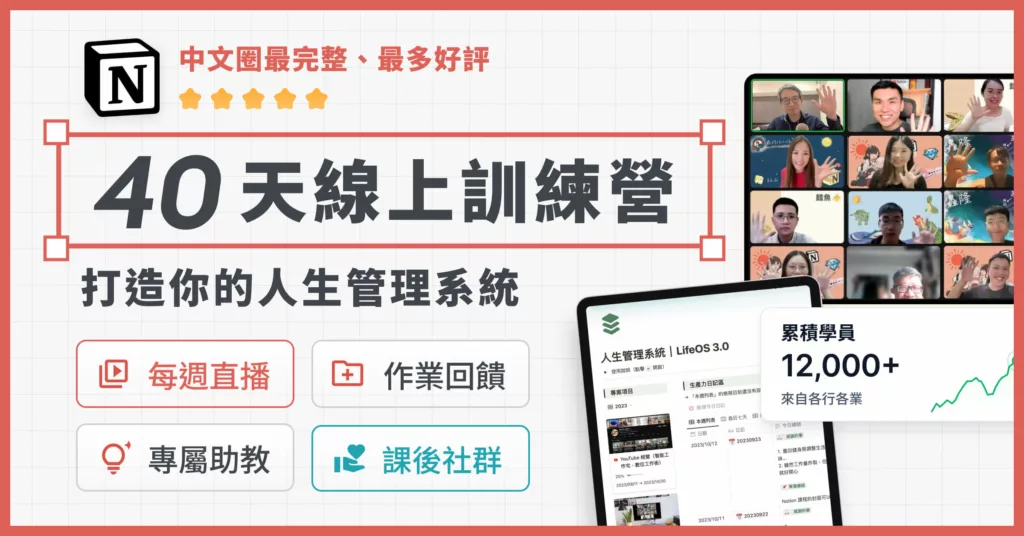
😕 你想學習 Notion,卻遇到了以下這些困擾
- 網路上 Notion 教學雜亂,自學成效差,沒有回饋、進步有限…
- 購買的線上課程沒有最新的應用案例教學、介面過時…
- 已瞭解功能,但不知道怎麼整合運用,只會拿別人的模版使用很卡…
雷蒙三十|Notion 線上訓練營 為 最完整的中文教學服務,除了超過 7 場直播教學,每週透過作業練習和專屬助教全程輔導給回饋,讓零基礎的你也能上手!加上陪伴式的網狀學習,讓你看到其它各行各業的同學們的案例、作業撰寫思路和成果交流。
在 40 天的系統化學習裡,我們會帶你打造屬於自己的 Notion 系統和數位工具 —— 升級你的時間管理、知識管理和人生系統!
💬 上過訓練營的學員怎麼說:
- 🙍🏻♀️ 職涯教練:「這與我想像中的 Notion 訓練營很不一樣,反而像是工作流訓練營;我學到的不僅僅是 Notion 的功能運用,更多的是去思考我的工作、生活和自我管理可以怎麼更好。」
- 🙎🏻♂️ 企業人資:「我上過許多課程,而 Notion 訓練營的教學團隊真的是我目前遇過最優秀且完善的,坊間好多高價課都無法比擬,也是我唯一一個在課後評價給予價格可以訂超出目前定價的課程。」
- 👨🏻💼 工程師:「每次繳交與迭代作業都有非常用心的講評,都讓我覺得助教是不是都沒在休息的。」